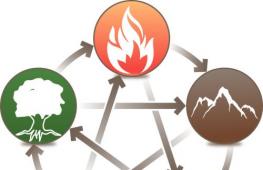Steam 애플리케이션이란 무엇입니까? 스팀이란 무엇입니까? 스팀 활성화
1. 스팀이란 무엇인가요?
Steam - 디지털 유통 서비스 컴퓨터 게임밸브 프로그램, 유명한 개발자컴퓨터 게임 출판사이기도 합니다.
Steam은 Valve 자체 및 Valve와의 계약에 따라 타사 개발자가 제공하는 게임에 대한 활성화 서비스, 온라인 다운로드, 자동 업데이트 및 뉴스 역할을 합니다.
2. Steam 클라이언트란 무엇입니까?
Steam 클라이언트는 작습니다 무료 신청, 컴퓨터에 게임을 다운로드, 설치 및 실행하는 데 사용됩니다.
3. Steam 활성화란 무엇입니까?
게임을 구매하면 결제 시 지정한 이메일로 활성화 키를 받게 됩니다.
구매한 키를 활성화하려면 다음을 수행해야 합니다.
1) 스팀 클라이언트 다운로드(스팀 공식 홈페이지 링크)
2) 컴퓨터에 Steam을 설치하세요.
다운로드한 파일을 실행하세요 SteamInstall.msi- Steam 설치 마법사가 시작됩니다.

Steam 클라이언트 설치가 시작됩니다. 다음을 클릭하고 라이센스 계약에 동의하면 인터넷 속도를 선택하는 화면으로 이동합니다. 이것이 어떤 영향을 미치는지 아무도 모르므로 여기서는 아무것도 변경할 필요가 없습니다. 게임과 Steam의 속도는 이것에 의존하지 않습니다.

Steam 클라이언트가 우리와 통신할 언어를 선택합니다.


성공적으로 설치가 완료되면 아래와 같은 창이 뜹니다

Steam은 모든 구성 요소를 최신 버전으로 업데이트하기 시작합니다.
![]()
3) Steam에 등록하세요.
Steam이 설치되었으니 이제 계정을 만들어야 합니다.
설치된 Steam 클라이언트를 실행하고 “새 계정 만들기”를 클릭하세요.

라이센스 계약을 읽으십시오.

이 단계에서는 이름을 선택하세요. 계정그리고 비밀번호.
로그인은 고유해야 하며 비밀번호는 최대한 복잡하고 길어야 합니다.

유효한 사서함을 표시해야 합니다. Steam 및 여러 곳에서 등록 확인을 받게 됩니다. 유용한 정보더 나아가.

비밀 질문과 대답.
이 점을 무시할 필요는 없습니다. 계정을 분실했거나 도난당한 경우에도 계정을 되찾는 데 도움이 될 수 있습니다.
다음을 클릭하면 등록이 종료됩니다.

Steam으로부터 이메일을 받아야 합니다. 이메일에 있는 링크를 따라가서 확인하세요. 사서함.

만세! 이제 STEAM 사용자가 되셨습니다. 귀하의 계정에 로그인하실 수 있습니다.

4) 게임 키 활성화.
Steam 창이 나타납니다. 우리는 그것을 완전히 분해하지 않을 것입니다. 나중에 이 문제를 직접 처리할 수 있기를 바랍니다. 친구를 추가하고, 채팅하고, 성과를 확인하는 등 다양한 작업을 수행하세요.

이 단계에서 당신은 스팀 키. 활성화하려면 "게임 > Steam을 통해 활성화..." 메뉴 항목을 선택하세요.


키가 정확했다면 게임 이름과 함께 이 창과 같은 내용이 표시되어야 합니다.

다음 창에는 이 키로 활성화되는 게임이 표시됩니다. 크기와 다운로드에 소요되는 대략적인 시간입니다.


여기에서 게임 이름, 이미 다운로드된 게임 수 및 다운로드 속도를 확인할 수 있습니다.

다운로드 및 설치가 완료되면 재생 버튼을 클릭하세요.

링크(선물/선물)인 제품 활성화:
1. 스팀 클라이언트가 설치되어 있지 않다면 다운로드하여 설치하세요.
2. 아직 계정이 없다면 새 계정을 등록하세요.
3. 구매한 링크를 따라가세요.
4. Steam 계정에 로그인하세요
5. 라이브러리에서 게임을 활성화하거나 인벤토리에 추가하도록 선택합니다.
6. 그러면 게임이 "라이브러리" 섹션에 나타나며 다운로드할 수 있습니다.
Steam은 게임을 개발하는 꽤 유명한 회사인 Valve에 속한 디지털 컴퓨터 게임 및 기타 프로그램을 배포하도록 설계된 서비스입니다. 증기 활성화 서비스입니다, 또한 직접 회사 및 Steam 창립자와 계약을 체결한 다른 개발자로부터 인터넷을 통해 자동 업데이트 및 게임 뉴스를 다운로드하는 기능을 수행합니다. 예: Epik Games, 2K Games, Rockstar Games, Sega 등.
간단히 말해서, 이 서비스를 사용하면 인터넷을 통해 독점 라이센스가 있는 고품질 컴퓨터 게임을 구매 및 설치할 수 있고, 사전 주문 시 정기적으로 보너스를 받을 수 있으며, 좋아하는 컴퓨터 게임 세계의 최신 뉴스를 받을 수 있습니다. 귀하의 참여 없이 자동 모드로 업데이트를 받고, 친구를 찾아당신과 공통점이 많은 사람.
Steam 프로그램 및 그 이점
- 하나의 프로그램만 열면 대화형 엔터테인먼트의 세계가 눈앞에 열립니다. 게임을 저장하는 하나의 데이터베이스. 귀하의 계정이 있고 이 서비스의 고객이 되면 귀하는 구입한 엔터테인먼트를 계속해서 설치, 다운로드 및 삭제할 수 있습니다.
- Steam 소유자는 더 이상 구매한 대화형 제품의 성능에 대해 걱정할 필요가 없으며, 패치를 찾아 설치하고, 게임의 올바른 표시를 위한 개발자의 요구 사항을 충족할 필요가 없습니다. 이 서비스는 귀하의 참여 없이 독립적으로 귀하의 컴퓨터에 업데이트를 다운로드 및 설치하며, 업데이트 이후에 발생하는 문제는 숙련된 프로그래머가 특수 패치를 사용하여 제거합니다.
- 서비스의 또 다른 중요한 이점은 전체 게임 프로세스가 특수 Steam Cloud 저장소에 저장된다는 것입니다. 걱정할 필요가 없습니다. 게임에서 이동한 전체 경로와 업적이 저장됩니다.
- Steam 서비스에서는 자주 구매할 수 있습니다. 양질의 게임상당한 할인으로 보통 15-75% 더 저렴합니다.
- Steam에서 게임을 구매하는 것은 매우 쉽습니다. 이렇게 하려면 WebMoney, Visa, American Express, ClickandBay, Master Card, Qiwi 지갑 및 Yandex 화폐 등 기존 7가지 방법 중 하나를 사용하면 됩니다.
스팀: 어떻게 사용하나요?
-
서비스 등록
 이 섹션에는 무섭거나 놀라운 것이 없습니다. 구매가 이루어지는 다른 서비스와 마찬가지로 개인 식별이 필요합니다. 간단한 설문지를 작성함으로써 귀하는 귀하를 식별할 수 있는 자신만의 개인 페이지를 만들고 그 도움을 받아 구매한 제품에 대한 비용 지불.
이 섹션에는 무섭거나 놀라운 것이 없습니다. 구매가 이루어지는 다른 서비스와 마찬가지로 개인 식별이 필요합니다. 간단한 설문지를 작성함으로써 귀하는 귀하를 식별할 수 있는 자신만의 개인 페이지를 만들고 그 도움을 받아 구매한 제품에 대한 비용 지불.
Steam 프로그램에 등록하려면 해당 서비스의 공식 웹사이트로 이동하여 "계정 만들기" 버튼을 클릭해야 합니다. 다음으로 열리는 창에서 질문에 답해야 합니다(주소 이메일, 성명.). 어떤 이유로든 이러한 질문에 답변하고 싶지 않은 경우 서비스에 등록할 수 없습니다.
이상으로 서비스 계정 등록이 성공적으로 완료되었습니다!
다음 사항도 어려움을 야기해서는 안 됩니다. 개인 프로필을 활성화한 후 즉시 개인용 컴퓨터에 애플리케이션을 다운로드하여 설치해야 합니다. 이를 위해서는 공식 서비스를 떠나지 않고, 사이트 상단 헤더에서 "Steam 설치" 버튼을 찾으세요.그리고 그것을 클릭하세요.
이 버튼을 클릭하면 자동으로 다른 페이지로 이동하여 프로그램을 다운로드하고, 새 창에서 유사한 버튼인 "Steam New 설치"를 다시 클릭합니다.
 프로그램이 로드된 직후 "SteamInstall.dll"이라는 파일을 클릭해야 합니다. msi"를 입력하고 프로그램을 설치합니다. 애플리케이션을 실행하려면 바탕 화면에 나타나는 Steam 아이콘을 여러 번 클릭해야 합니다.
프로그램이 로드된 직후 "SteamInstall.dll"이라는 파일을 클릭해야 합니다. msi"를 입력하고 프로그램을 설치합니다. 애플리케이션을 실행하려면 바탕 화면에 나타나는 Steam 아이콘을 여러 번 클릭해야 합니다.
나타나는 프로그램 창에서 소유자는 처음에 생성된 프로필에 대한 등록 데이터를 입력해야 합니다. 정보를 입력하신 후, 내용이 맞는지 확인하시고 '로그인' 버튼을 클릭하신 후, 사용자 계약을 읽어야 합니다 Steam 프로그램에서는 텍스트를 읽은 후 "동의함" 버튼을 클릭해야 합니다.
위의 모든 단계를 올바르게 완료하면 프로그램 인터페이스가 표시됩니다. 등록 후 프로필 정보가 변경될 수 있다는 점을 참고하시기 바랍니다. 프로그램의 올바른 작동에 문제가 있는 경우 Steam 클라이언트 부트스트래퍼 프로그램을 업데이트해야 합니다. 업데이트는 해당 서비스 공식 홈페이지에서 확인할 수 있다. 이를 위해 꼭 써봐야겠어요 자세한 지침 프로그램에서 제공되는 것입니다. 언제든지 PC에서 애플리케이션을 제거한 다음 다른 컴퓨터 등에 설치할 수 있습니다. 컴퓨터에서 프로그램을 제거하는 방법에 대한 정보는 인터넷에서 찾을 수 있습니다.
프로그램을 잘 활용하시길 바랍니다!
스팀 - 서비스 지갑에서 돈을 꺼내려고라이센스가 부여된 비디오 게임, 프로그램 및 영화의 디지털 배포, TV 시리즈 및 음악도 향후 등장할 수 있습니다.
서비스의 개발자이자 소유자는 이러한 서비스를 개발한 세계적으로 유명한 회사인 Valve입니다. 인기 게임 Counter-Strike, Dota 2, Half-Life, Portal, Left 4 Dead, Team Fortress 등이 있습니다.
약간의 역사
스팀 서비스는 1999년부터 역사를 시작했지만 2002년 공식적으로 등장했고 당시에는 아직 판매용 플랫폼도 아니었고 단순히 게임에 불필요한 구성요소에 불과했습니다.
비슷한 시기에 Valve는 자사 서비스를 통해 디지털 콘텐츠를 판매한다는 아이디어를 내놓았습니다. 당시 이러한 아이디어는 구현하는 데 비용이 매우 많이 들었기 때문에 회사는 문제 해결을 돕기 위해 Amazon, Yahoo 또는 Cisco와 협력하기로 결정했습니다. 그들 사이의 협상은 아무데도 이루어지지 않았고 Valve는 아이디어를 스스로 실현하기 시작했습니다.
따라서 이미 2003년에 Steam 상점에서 디지털 상품 판매가 시작되었고, 2004년에는 디지털 상품 판매가 시작되었습니다. 하프라이프 게임 2에서는 Steam 클라이언트의 존재가 필수가 되었습니다.
1년 후, 다른 개발자의 게임이 Steam에 집중적으로 등장하기 시작했습니다.
서비스가 발전하고 있고, 새로운 기능이 등장하고, 디자인이 여러 번 바뀌고, 꽤 오랜 시간을 거쳐 오늘날 우리가 보는 모습이 되었습니다.
다음 링크를 따라가면 서비스 기록에 대해 자세히 알아볼 수 있습니다.
- 증기 역사: 위키피디아
- Steam 기록: Steam 사용자 콘텐츠
스팀이란 무엇입니까?
"Steam이 무엇인가요?"라는 질문에 대해 간단하고 명확하게 대답하라는 요청을 받으면 다음과 같이 말할 것입니다.
증기이는 주로 게임을 비롯한 수천 개의 라이선스 제품에 대한 액세스를 제공하는 서비스입니다. 여기서 실제 돈으로 게임을 구매하고 즉시 다운로드할 수 있습니다. 라이센스 버전컴퓨터에서.
구매한 모든 게임은 귀하의 계정에 연결되며, 몇 년 후라도 다른 국가에서도 언제든지 해당 게임에 액세스할 수 있습니다. 어떤 이유로 게임이 서비스에서 삭제되더라도 삭제되기 전에 구매했다면 계속해서 다운로드하여 플레이할 수 있습니다.
유료 제품 외에도 무료 제품이 많이 있으며 그중 일부는 품질이 매우 뛰어나 주목할 가치가 있습니다.
또한 Steam에는 소셜 기능이 있습니다. 즉, 다른 사용자를 친구로 추가하고 업적, 스크린샷, 게임 비디오 등을 공유할 수 있습니다.
 Steam은 무엇을 위한 것인가요?
Steam은 무엇을 위한 것인가요?
나는 모든 것을 나열하여 이 질문에 답하기로 결정했습니다. 긍정적인 측면이 프로젝트의 내용:
- 쉬운 검색과 탐색 기능을 갖춘 방대한 게임 카탈로그를 통해 게임을 쉽게 찾고 구매할 수 있습니다. 다시 설치해야 하는 경우에도 귀하의 컬렉션은 항상 귀하와 함께 있을 것입니다. 운영 체제아니면 컴퓨터를 바꿔보세요. 몇 번만 클릭하면 라이브러리가 복원됩니다. 편리합니다.
- Steam은 자발적인 판매와 프로모션으로 유명하며, 할인 자체가 명함이 되었습니다. 새로운 제품을 말하는 것은 아니지만, 출시된 지 1년 이상 된 오래된 게임을 최대 90%까지 할인된 가격으로 구입할 수 있습니다. 가장 큰 세일은 여름세일과 겨울세일이다. 가을 세일과 같은 글로벌 세일이나 할로윈과 같은 일부 휴일 전용 세일도 적습니다. 미니 세일도 있습니다. 한 개발자나 퍼블리셔의 모든 게임은 할인을 받습니다. 그리고 그것이 전부는 아닙니다. 매주 몇몇 게임에는 좋은 할인 혜택과 "무료 주말" 혜택이 제공됩니다. 즉, 주말 동안 무료로 게임을 플레이할 수 있다는 의미입니다.
- Steam은 오랫동안 거래 플랫폼일 뿐만 아니라 일종의 플랫폼이기도 했습니다. 소셜 네트워크. 친구와의 편리한 소통, 소셜 서비스(댓글, 좋아요 등), Steam 덕분에 개발된 수많은 온라인 게임.
- 다른 유용한 서비스도 잊지 마세요. 예를 들어, Steam 가족 공유가족이나 친구들과 게임을 공유할 수 있습니다. 도 있습니다 스팀 클라우드, 이를 통해 Valve 서버의 게임 설정 및 저장을 저장할 수 있습니다. 즉, 하드 드라이브의 모든 데이터를 잃어버리더라도 저장 내용을 클라우드에 저장하면 게임을 계속할 수 있습니다.
- 게임이나 기타 상품이 불량이거나 단순히 마음에 들지 않으면 구매를 취소하여 돈을 돌려받을 수 있습니다. 하지만 게임을 플레이한 시간이 2시간 미만인 경우에만 게임을 반환할 수 있다는 점은 주목할 가치가 있습니다. 이 기회는 개발자가 가능한 최고 품질의 제품을 출시하도록 장려하고 서비스가 공정하게 작동하도록 보장합니다.
- Steam은 사용자에게 돈을 받을 수 있는 기회를 제공합니다. 일반 플레이어는 확실히 많은 돈을 벌 수 없지만 게임 카드, 물건, 이모티콘, 배경 등을 판매하면 한 달에 10달러(여러 계정에서 작업하는 경우)를 벌 수 있습니다. 그러나 디자이너들은 워크샵을 위해 자신만의 아이템 모델을 만들 수 있으므로 확장할 여지가 있습니다.
- Steam은 인디 개발자들에게 진정한 천국이 되었습니다. 결국, 전체 인터넷의 광대함 속에서 작은 프로젝트가 길을 잃기 쉽지만, Steam은 가치 있는 제품을 쉽게 정상으로 끌어올릴 수 있습니다.
- 위에서 언급했듯이 Steam에는 전 세계 사람들이 플레이할 수 있는 온라인 게임이 많이 있습니다. 그러나 치트 및 기타 보조 프로그램을 사용하는 사용자가 있습니다. 이러한 게임과 플레이어를 위해 특별히 개발된 치트 방지 장치는 완벽하지는 않습니다. 대부분의 "분노" 치트는 플레이어가 이 계정에서 평생 동안 이 게임을 플레이하는 것을 감지하고 금지할 수 있습니다. 또한 Valve는 자체적으로 반칙을 감지하는 방법을 학습해야 하는 신경망을 준비하고 있습니다.
Steam은 무엇이고 무엇을 위한 것인가요?
스팀이 뭔지 아시나요? 아이가 있는 경우 취학 연령, 그는 확실히 알고 있습니다. 그러나 부모와의 의사 소통 경험에서 알 수 있듯이 어른들은 이것이 어떤 서비스인지, 무엇이 필요한지 알지 못하는 경우가 많습니다. Steam은 컴퓨터 게임을 위한 최대 규모의 온라인 상점입니다. 여기에서는 Steam의 창시자인 Valve와 다른 개발자의 두 게임을 모두 얻을 수 있습니다. 와 함께 큰 수 무료 프로그램, Steam에는 유료 콘텐츠도 있습니다. 구매한 게임과 무료 게임 모두 같은 이름의 프로그램을 통해 출시됩니다. 얻는 한 가지 방법 유료 게임– 활성화 키를 구입하세요. 모든 구매는 플레이어의 계정에 연결됩니다. 사용자가 어떤 장치에서 자신의 계정에 로그인하든 상관없이 사용자는 항상 자신의 게임 컬렉션에 액세스할 수 있습니다.
유통 외에도 게임 콘텐츠, Steam은 게이머를 위한 소셜 네트워크이기도 합니다. 그곳에서 그들은 소통하고, 다른 사용자를 친구로 추가하고, 커뮤니티를 만들고 가입하고, 선물을 주고, 성과를 받고, 아이템을 교환하는 등의 작업을 수행할 수 있습니다.
이 게임 플랫폼의 장점과 단점은 무엇이며 부모가 이 게임 플랫폼의 존재에 대해 알아야 하는 이유는 무엇입니까?
익명 커뮤니케이션을 익명으로 유지
Steam이 소셜 네트워크라면 어린이와 청소년이 이를 통해 소통합니다. 더욱이, Steam에는 플레이어들이 서로 소통할 수 있는 기회를 제공하는 수많은 멀티플레이어 게임이 있습니다. 보안 관점에서 볼 때 네트워크 자체와 게임 모두에서 통신의 주요 특징은 한편으로는 플레이어가 무작위적이고 익숙하지 않은 대량의 사람들과 통신하고 다른 한편으로는 일반적으로 "Pilot777 ", "ХХХваняХХХ"등의 별명을 사용합니다. 즉, 이러한 환경에서는 다음과 같은 의사소통이 가능합니다. 낯선 사람, 이는 동시에 개인 회의로 이어지지 않고 개인 정보 교환과 같은 친분으로 이어집니다. 그대로 유지되어야 합니다. 그러한 익명 의사소통은 완전히 허용되지만 어떠한 경우에도 익명화되어서는 안 된다는 점을 자녀에게 설명하십시오. 게임을 통해 아는 사람에게 귀하의 실제 이름과 성, 나이, 특히 주소나 전화번호를 알려주거나 정보를 제공할 수 없습니다. 소셜 네트워크 페이지에 링크합니다.
일부 게임 커뮤니티에서는 참가자 간의 회의를 연습합니다. 귀하의 자녀는 그러한 모임에 갈 계획이라면 반드시 귀하에게 알려야 한다는 것을 알아야 합니다. 갈 수는 있지만 그러한 회의에 대한 메시지가 공개 도메인에 게시되었고 플레이어 중 한 사람으로부터 비공개 메시지로 오지 않은 경우에만 가능합니다. 그러한 모임에서 아이는 자신이 누구인지 평가하고, 또래의 아이들을 보고, 개인적으로 알아갈 수 있을 것입니다. 나이가 많은 플레이어와는 게임 내에서 계속 소통할 수 있지만 소셜 네트워크나 소셜 네트워크로 소통을 전송할 수 있습니다. 실생활그럴 가치가 없습니다. 왜냐하면 아이가 모임에서 이 사람을 보았다고 해서 그 사람이 좋은 친구가 되는 것은 아니며, 이 사람이 여전히 범죄자로 판명될 수 있기 때문입니다.
내 아이는 무엇을 하고 있나요? 스팀에서 확인해보세요!
부모는 직접 Steam에 등록하고 자녀를 친구로 추가하는 것을 고려해야 합니다. 이를 통해 자녀가 누구와 대화하고 있는지, 어떤 게임을 하고 있는지, 얼마나 오랫동안 플레이했는지, 마지막으로 온라인에 접속한 시간을 확인할 수 있습니다. 이는 그가 게임에 너무 많은 시간을 소비하지 않고 나이에 따라 금지된 게임을 하지 않도록 할 뿐만 아니라 그의 관심사를 더 잘 이해하고 공유하는 데에도 도움이 될 것입니다.
그런데 가족 계정 설정과 자녀 보호 Steam 내부에서는 자녀가 무엇을 하고 있는지 한숨을 쉬는 것을 볼 수 있을 뿐만 아니라 자녀의 게임 접근을 제한할 수도 있습니다(예: 18세 이상 또는 개인 작품, 어린이에게는 적합하지 않습니다.
새로운 게임이 없습니다. 돈도요.
사기꾼들은 아이들이 새로운 게임과 "흥미진진한" 캐릭터에 매우 관심이 많은 반면, 다른 한편으로는 구매할 돈이 충분하지 않고 게임에 많은 시간을 보내고 싶어하지 않는다는 사실을 잘 알고 있습니다. 펌핑 중”. 그 결과, 더 저렴하고 저렴한 제품을 찾는 학생들을 표적으로 삼는 사기 수법이 등장하고 있습니다. 간단한 방법새로운 게임을 얻고 "펌프업"하십시오. 그리고 사기꾼이 학생을 표적으로 삼는다면 이는 부모의 지갑이 위험하다는 것을 의미합니다. 다음의 속임수는 사기이므로 속아서는 안 된다는 점을 자녀에게 알려 주십시오.
유효하지 않은 Steam 키 판매/공짜
인터넷에는 키 구매를 제안하는 수많은 상점이 있습니다. 열쇠를 구입하는 것은 항상 돼지를 찌르는 일이므로 활성화되는 순간까지 작동하는지 여부를 아는 것은 불가능합니다. 여기서는 판매자의 성실성만 믿을 수 있습니다. 종종 사용자는 새로운 게임과 매력적인 가격표를 추구하면서 잊어버립니다. 간단한 규칙모호한 사이트의 보안 및 구매 키. 결과적으로 그들은 이미 사용된 키의 소유자가 될 수 있으며, 물론 누구도 그 키를 구입하는 데 사용한 돈을 돌려주지 않을 것입니다.
사기 상점은 수명이 매우 짧기 때문에 이러한 유형의 사기와 함께 무작위("무작위") 키를 그리는 보다 정교한 방식도 사용됩니다. 랜덤키는 로또입니다. 예를 들어 도면 참여를 위해 60 루블을 지불하면 주최자에 따르면 사용자는 수십 루블의 저렴한 게임부터 가격이 여러 루블에 도달 할 수있는 최고급 게임에 이르기까지 모든 게임을 얻을 수 있습니다. 천.

단, 열쇠를 뽑는 과정은 현장에서 시연되지 않아 공정성을 검증할 수 없습니다. 경품 중 참여 비용보다 비싼 열쇠가 없을 수도 있으니 자제해 주시길 권해드립니다. 그런 모호한 복권에 참여하지 마세요.
계정 구매/도용.
열쇠 판매와 함께 이러한 모호한 상점도 계정을 판매하고 있습니다. 사람들은 왜 그것을 구매하는가? 구매한 게임, 물건 등에 대해 적절한 할인을 적용한 판매자는 사용자에게 미리 만들어진 프로필을 제공합니다. 구매자는 구매한 로그인 정보와 비밀번호를 사용하여 자신의 계정에 로그인하기만 하면 되며, 그는 게임 콘텐츠와 아이템뿐만 아니라 이전 소유자의 모든 업적에 대한 자랑스러운 소유자가 됩니다. 그러나 다른 사람의 계정을 얻는 것은 불가능하며 해당 계정이 완전히 귀하의 통제하에 있음을 100% 확신할 수 없습니다. 구매한 프로필이 도난당한 것으로 판명될 수 있으며 원래 소유자는 언제든지 해당 프로필을 반환할 수 있습니다.
힘든 노동으로 얻은 모든 것!
사용자의 지갑을 겨냥한 계획 외에도 게이머는 자신의 계정을 도용하려는 시도를 접할 수 있습니다. 귀하의 자녀에게 Steam 계정을 잃는 것은 많은 시간과 용돈이 투자되었기 때문에 큰 비극이 될 수 있습니다. 사기꾼이 귀하의 계정을 제어할 수 있는 몇 가지 방법은 다음과 같습니다.
피싱 사이트.
이 계획은 사용자의 부주의와 무지를 위해 설계되었으므로 간단하지만 가장 효과적입니다. 작동 방식은 다음과 같습니다.
- Steam에서 매력적인 제안(무료 증정 또는 재고 할인, 아이템 교환 등)이 포함된 링크를 받습니다. 이러한 링크를 얻는 방법에는 편지, 기사에 대한 댓글, 공개 페이지 또는 소셜 네트워크의 개인 메시지 등 여러 가지가 있습니다.

- 이를 클릭하면 공식 Steam 페이지와 거의 구별할 수 없는 페이지로 이동합니다. 계속하려면 계정에 대한 사용자 이름과 비밀번호를 입력하라는 메시지가 표시됩니다.

- 사용자는 우수한 상품 교환/구매를 기대하면서 사이트의 주소 표시줄에 신경 쓰지 않고 자신에게 필요한 모든 데이터를 입력합니다. 공식 Steam 도메인은 steamcommunity.com 및 steampowered.com입니다. 사기꾼은 피해자의 경계를 늦추기 위해 매우 유사한 도메인을 등록합니다. 예:
- steam.stearncommunity.click
- steamcammunity.com
- steamcammunity.ml
- steamcamrnunity.com
- steamcommunity.ml
- 데이터를 입력하면 사기꾼에게 유출되고 이와 함께 계정에 액세스하게 됩니다.
타사 프로그램.
계정을 훔치는 또 다른 방법은 설치하는 것입니다. 추가 프로그램(특히 모바일 장치), 귀하의 계정을 보호하고, 추가 기능을 추가하고, Steam에서 적의 평판을 금지 및 손상시키는 등의 목적으로 의도된 것으로 추정됩니다. 그러한 프로그램은 엄청나게 많지만 신뢰해서는 안됩니다. 유일한 예외는 Valve의 공식 계정 보호 애플리케이션인 Steam Guard입니다.
설치하면 Steam 액세스에 필요한 데이터뿐만 아니라 연락처, SMS, 심지어 다른 사이트 계정의 로그인 및 비밀번호와 같은 기타 개인 정보도 도난당할 수 있습니다.
자녀가 자신의 계정을 보호할 수 있도록 이러한 계획에 대해 알려주십시오.
자신을 보호하는 방법?
간단한 것들도 있지만 효과적인 규칙사기꾼에게 속지 않으려면:
- 귀하에게 제공되는 상품의 너무 매력적인 가격에 대해 건전한 회의론을 가지십시오. 구두쇠는 두 번 지불한다는 것을 잊지 마십시오.
- 알 수 없는 발신자로부터 받은 링크는 절대 클릭하지 마세요. 아는 사람이 보낸 경우 먼저 그 사람에게서 그 내용과 보낸 이유를 알아보십시오. 그의 계정은 사기꾼에 의해 해킹되었을 수 있습니다.
- 평판이 좋은 상점에서만 온라인으로 게임을 구매하세요.
- 귀하의 장치에 대한 보안 솔루션을 사용하고 적시에 데이터베이스를 업데이트하십시오. 바이러스 백신은 악성 프로그램 다운로드로부터 사용자를 보호하고, 피싱 방지는 사기성 리소스로 전환하는 것을 방지합니다.
- 모든 리소스에 로그인, 비밀번호 및 기타 개인 정보를 입력할 때는 항상 주의하십시오.
Steam 게임 플랫폼 자체로부터 자신을 보호해서는 안됩니다. 이 서비스에는 단점보다 장점이 더 많습니다. 어린이와 청소년에게 라이센스가 부여된 소프트웨어를 사용하도록 가르치고, 부모가 자녀의 게임 활동을 추적할 수 있으며, 성인 콘텐츠에 대한 액세스를 제한할 수 있습니다. 자녀의 디지털 안전을 보장하기 위한 또 다른 도구로 이 서비스를 사용하는 방법을 알아보세요.
이는 게임 구매를 위한 훌륭한 서비스이기도 합니다. 출시 당시 모든 최신 새 게임이 여기에 표시됩니다. 소파에서 일어날 필요도 없습니다. 버튼 몇 개만 누르면 게임이 이미 컴퓨터에 저장됩니다. 모든 주요 내용에 대해 스팀 기능이 기사에서 더 자세히 읽어보세요.
Steam 사용 방법에 대한 설명은 이 게임 커뮤니티에 가입하는 순간부터 시작됩니다.

Steam의 등록 절차는 다른 프로그램 및 소셜 네트워크의 절차와 유사합니다. 로그인과 비밀번호를 선택한 다음 계정을 활성화하고 계정에 대한 모든 작업을 추가로 확인하는 데 사용되는 이메일 주소를 표시해야 합니다. Steam에 등록하는 방법에 대해 자세히 알아볼 수 있습니다.
Steam에서 언어를 러시아어로 변경하는 방법

프로그램이 모든 텍스트를 영어 또는 다른 언어(메뉴, 버튼, 설명 등)로 표시하는 경우 애플리케이션 언어를 러시아어로 변경해야 합니다. 이는 Steam 클라이언트 설정을 통해 수행할 수 있습니다. Steam 언어를 러시아어로 변경하는 방법을 배울 수 있습니다.
Steam에서 게임을 환불받는 방법

Steam은 전 세계에서 앞서 나가기 위해 노력하고 있으며 환불 가능성을 제공한 최초의 회사 중 하나입니다. 돈구매한 게임이 마음에 들지 않으면 고객의 계정으로 또한, 금액은 Steam 지갑뿐만 아니라 신용카드와 같은 외부 계정으로도 반환됩니다. 단, 2시간 이상 플레이하지 않은 게임만 반납이 가능합니다. 그 밖에도 여러 가지 조건이 충족되어야 합니다. 이 서비스에서 게임에 지출된 돈을 반환하는 방법은 다음과 같습니다.
Steam에 친구를 추가하는 방법

Steam에 친구를 추가하는 것은 새로운 사용자에게 심각한 문제가 될 수 있습니다. 문제는 게임 플랫폼이 최근에 등록된 계정의 기능을 제한한다는 것입니다. 이러한 제한 사항 중 하나는 친구 기능이 없다는 것입니다. 인기 있는 게임 서비스를 이제 막 사용하기 시작했다면 이 제한을 어떻게 피할 수 있습니까?
Steam에서 돈을 인출하는 방법

Steam은 내부 지갑에서 외부 계정으로의 자금 인출을 공식적으로 지원하지 않지만 여전히 가능합니다. 이를 위해서는 회사와 개인 모두 중개 서비스를 사용해야 합니다. Steam 지갑에서 돈을 인출하는 방법을 알아볼 수 있습니다.
Steam Guard를 활성화하는 방법

Steam Guard 모바일 인증기는 Steam의 혁신적인 계정 보호 기능입니다. 이를 통해 귀하의 계정을 안정적으로 보호할 수 있습니다. 귀하의 코드를 입력해야만 액세스할 수 있습니다. 휴대전화. 이 코드 30초마다 변경되며 다음과 같이 표시됩니다. 모바일 애플리케이션증기. 따라서 공격자가 이 게임 서비스에서 귀하의 계정을 해킹할 수 있는 방법은 없습니다. Steam Guard를 Steam 계정에 연결하는 방법 -.
Steam Guard 모바일 인증기를 비활성화하는 방법

Steam Guard는 계정 보호 수준을 크게 높임에도 불구하고 불편을 초래할 수도 있습니다. Steam Guard가 활성화된 계정에 로그인하려면 모바일 애플리케이션에서 코드를 입력해야 하기 때문에 다음과 같은 상황에 처할 수 있습니다. 로그인해야 하지만 휴대폰이 근처에 없습니다(예: 배터리가 방전된 경우) ). 결과적으로, 계정에 로그인하여 좋아하는 게임을 플레이할 수 있을 때까지 꽤 시간이 걸립니다. 데이터를 방지하려면 불쾌한 상황, Steam Guard를 비활성화해야 합니다. 이 작업을 수행하는 방법에 대해 읽을 수 있습니다.
휴대폰을 Steam에 연결하는 방법

보안을 강화하려면 휴대폰을 Steam에 연결해야 합니다. 또한, 휴대폰에서 애플리케이션을 이용하면 놀이터의 거의 모든 기능을 휴대폰에서 직접 사용할 수 있습니다. 유일한 점은 게임을 할 수 없다는 것입니다. 하지만 채팅, 활동 피드, 게임 구매 등이 모바일 애플리케이션에서 가능합니다. 휴대폰을 Steam 계정에 연결하는 방법에 대해 자세히 알아보세요.
Steam ID를 찾는 방법

다양한 서비스를 이용하려면 Steam 사용자 ID 번호가 필요합니다. 예를 들어, 인기 게임인 Dota 2에서 플레이어의 통계를 찾는 데 사용할 수 있습니다. 또한 ID를 사용하여 사용자 페이지로 이동할 수 있습니다.
Steam 프로필 ID를 찾는 방법.
Steam의 청구서 수신 주소는 무엇인가요?

Steam에서 게임 결제를 위해 신용카드를 사용하는 경우 계정 정보를 입력해야 합니다. 채워야 할 필드 중에는 "청구서 수신 주소"라는 줄이 있습니다. 많은 사용자들이 그것이 무엇인지 모르고 잘못된 정보를 입력하고 있습니다.
간단합니다. 청구서 수신 주소는 귀하의 거주지입니다. 신용카드로 Steam 서비스 비용을 결제할 때 이 필드를 올바르게 작성하는 방법을 읽어보세요.
Steam에 돈을 입금하는 방법

Steam에서 게임을 구매하려면 내부 지갑을 충전해야 합니다. 이는 전자 지갑, 휴대폰 계정, 신용 카드. 상세 설명 Steam에서 지갑을 충전하는 모든 방법을 찾을 수 있습니다.
Steam에서 거래 확인을 활성화하는 방법

스팀가드 도입으로 서비스 참여자 간 아이템 교환 조건도 달라졌다. 이제 모바일 인증기를 연결하지 않은 경우 교환이 확인될 때까지 15일을 기다려야 합니다. 이는 트랜잭션을 크게 방해하여 속도를 저하시킵니다. Steam에서 거래 확인을 활성화하고 지연을 제거하는 방법을 읽어보세요.
Steam에서 비밀번호를 변경하는 방법

Steam 계정의 보안을 높은 수준으로 유지하려면 비밀번호를 주기적으로 변경해야 합니다. 이는 비밀번호가 너무 약하고 추측할 수 없는 복잡한 비밀번호를 설정하려는 경우에도 필요할 수 있습니다. Steam에서 비밀번호 변경에 대해 읽어보세요.
Steam에서 키를 활성화하는 방법

Steam 게임은 서비스 내부 상점을 통해 구매하거나 제3자 거래 플랫폼에서 구매한 키를 활성화하여 구매할 수 있습니다. 이 기회물리적 미디어(디스크) 형식으로 구매한 게임을 활성화할 때도 사용됩니다. 키를 활성화하는 방법 스팀 게임- 읽다.
Steam 거래 링크를 찾는 방법

본 서비스는 재고 품목의 본격적인 교환 및 거래를 수행할 수 있는 다양한 기능을 갖추고 있습니다. 이러한 기능 중 하나는 링크를 사용하여 교환을 활성화하는 것입니다. 이를 통해 다른 사용자를 친구로 추가하지 않고도 다른 사용자와 교류할 수 있습니다. 다양한 포럼이나 웹사이트에 링크를 게시하는 것이 편리합니다. Steam의 거래 링크에 대해 자세히 알아보려면 읽어보세요.
Steam에서 그룹을 만드는 방법

Steam의 그룹은 사용자를 다음과 같이 통합하도록 설계되었습니다. 공통 관심사. 예를 들어 곧 출시될 게임과 관련된 그룹에 가입할 수 있습니다. 서비스 사용자는 누구나 자신의 그룹을 만들 수도 있습니다. Steam에서 그룹을 만드는 과정에 대해 자세히 알아보세요.
Steam에서 레벨을 올리는 방법

Steam 개발자는 이 게임 플랫폼을 지속적으로 개선하고 있습니다. 흥미로운 혁신 중 하나는 Steam 프로필 수준입니다. 이를 통해 일부 RPG에서 레벨을 올리는 것과 같은 방식으로 계정의 레벨을 올릴 수 있습니다( 롤 플레잉 게임). 높은 레벨– 친구들에게 자랑할 수 있는 좋은 이유입니다. 또한 Steam 인벤토리 아이템이 무작위로 드롭될 확률에도 영향을 미칩니다. 레벨이 높을수록 이 확률도 높아집니다.
여러 가지 방법으로 레벨을 높일 수 있습니다. 대략 가장 효과적인 방법 Steam의 레벨 업에 대해서는 다음을 읽어보세요.
Steam에서 무료 게임을 얻는 방법

Steam은 수많은 무료 게임으로 사용자를 만족시킬 수 있습니다. 더욱이 그들 중 다수는 대규모 유료 프로젝트에 비해 품질이 열등하지 않습니다. 예를 들어, 세계에서 가장 인기 있는 게임 중 하나인 Dota 2는 완전 무료입니다. 얻는 방법에 대해 무료 게임이 서비스에서는 .
Steam에서 돈을 버는 방법

이 서비스를 사용하면 친구들과 즐거운 시간을 보내고 새로운 멋진 게임 제품을 플레이할 수 있을 뿐만 아니라 돈도 벌 수 있습니다. Steam에서 돈을 버는 방법에는 여러 가지가 있습니다. 이에 대해 자세히 알아보세요.
Steam에서 Qiwi로 돈을 이체하는 방법
많은 사용자가 Steam 지갑에서 이메일 계정으로 돈을 이체하고 싶어합니다. 결제 시스템. 예를 들어 인기있는 QIWI 서비스에 대해 설명합니다. 그러나 안타깝게도 아직 이를 직접적으로 수행할 수 있는 기회는 없습니다. Steam에서 Qiwi로 돈을 이체하려면 중개 서비스를 이용해야 합니다. 이를 수행하는 방법에 대해.
Steam에서 캐시 무결성을 확인하는 방법

Steam에서 게임을 시작하는 데 문제가 있는 경우 가장 먼저 해야 할 일은 캐시의 무결성을 확인하는 것입니다. 이 기능을 사용하면 확인할 수 있습니다. 게임 파일손상을 위해. 파일이 손상된 경우에는 파일에 문제가 있는 것입니다. 확인 후 파일은 손상되지 않은 파일로 교체되며, 게임을 플레이하실 수 있습니다. Steam에서 게임 캐시의 무결성을 확인하는 방법을 알아보려면 읽어보세요.
교환을 위해 Steam에서 인벤토리를 여는 방법

공개 인벤토리를 사용하면 다른 서비스 사용자가 친구로 추가하지 않고도 귀하의 항목을 볼 수 있습니다. 이것은 편리합니다. 필요한 품목이 있으면 사용자가 귀하를 친구로 추가하고 교환 요청을 보냅니다. 만약에 필수 항목아니요, 그러면 귀하와 다른 Steam 계정 소유자는 불필요한 질문에 시간을 낭비할 필요가 없습니다. 또한, 교환 링크를 생성하려면 오픈 인벤토리가 필요합니다. 나만의 인벤토리를 만드는 방법 스팀 오픈, 할 수 있습니다.
Steam 지원에 글을 쓰는 방법

다른 인기 서비스와 마찬가지로 Steam에도 자체 지원 팀이 있습니다. Steam 프로그램을 통해 액세스할 수 있습니다. 귀하는 신청서를 제출함으로써 게임, 계정 및 기타 서비스 기능과 관련된 문제를 해결할 수 있습니다. Steam 지원팀에 문의하는 방법에 대해 자세히 알아볼 수 있습니다.
증기를 제거하는 방법

게임할 기분을 잃고 Steam을 제거하고 싶을 수도 있습니다. 하지만 동시에 당신은 앞으로 취미 생활을 다시 시작할 계획입니다. 여기에서 많은 사용자가 함정을 기다리고 있습니다. Steam 프로그램을 제거하면 설치된 게임도 삭제됩니다. 따라서 유지하면서 Steam을 제거하는 방법을 알아 보려면 계속 읽으십시오. 설치된 게임.
Steam에서 게임을 삭제하는 방법

Steam에서 게임을 삭제하는 것은 쉽습니다. 버튼 몇 개만 누르면 게임이 제거됩니다. 하드 드라이브. 그러나 여기에서는 삭제 중 오류 등 예상치 못한 일이 발생하는 경우도 있습니다. 이는 경험이 부족한 개발자의 게임에서 가장 자주 발생합니다. 어떤 상황에서도 Steam에서 게임을 삭제하는 방법에 대해 설명합니다.
Steam에서 보이지 않는 닉네임을 만드는 방법

닉네임 대신 공백을 사용하여 친구들을 놀라게 할 수 있습니다. 그들이 귀하의 프로필 페이지로 이동하면 귀하의 이름 대신 공백만 표시됩니다. 또한 귀하의 이름은 서비스 게임에 표시되지 않습니다. Steam에서 보이지 않는 닉네임을 만드는 방법을 알아보세요.
Steam에서 담당자는 무엇을 의미하나요?

오랫동안 이 게임 서비스를 사용해 왔다면 다양한 사용자의 페이지에서 "rep+" 또는 "rep+"와 같은 비문을 두 번 이상 발견했을 것입니다. 그 의미에 대해 읽을 수 있습니다.
Steam에서 전화 연결을 해제하는 방법
휴대폰을 Steam 계정에 연결하면 Steam Guard 액세스 코드를 입력해야 하므로 계정에 로그인하지 못할 수 있습니다. 이러한 이유로 많은 사람들이 이 기능을 한동안 사용한 후 Steam 계정에서 휴대폰 번호를 연결 해제합니다. 이 작업을 수행하는 방법을 읽을 수 있습니다.
Steam에서 이메일을 변경하는 방법

이메일 주소를 변경하기로 결정한 경우 이메일을 변경해야 합니다. 이를 수행하는 방법은 가능합니다.
Steam에서 배경을 설정하는 방법

아름다운 프로필 배경을 사용하면 프로필을 독특하게 만들고 페이지 방문자를 즐겁게 할 수 있습니다. Steam을 사용하면 인벤토리에서 사용할 수 있는 옵션에서 페이지 배경을 선택할 수 있습니다. Steam에서 원하는 배경을 설정하는 방법을 알아보려면 읽어보세요.
Steam에서 통화를 변경하는 방법

내부 서비스의 가격이 잘못 표시되는 경우 Steam에서 통화를 변경해야 할 수도 있습니다. 예를 들어, 러시아에 거주하는 동안 달러로 표시됩니다. 이는 게임 비용에도 영향을 미칩니다. Steam에서 가격 표시를 변경하는 방법에 대해 읽어보세요.
Steam에서 게임을 구매하는 방법

이 놀이터에서 게임을 하기 위해서는 해당 게임을 구매해야 합니다. 게임 구매는 Steam의 주요 기능 중 하나이므로 다음과 같이 제공됩니다. 큰 관심– 게임은 카테고리로 나누어져 있으며, 카테고리별로 필터링할 수 있는 기능이 있습니다. 다양한 특성, 할인된 가격으로 게임을 관람하실 수 있습니다. Steam에서 게임을 유능하게 구매하는 방법은 다음과 같습니다.
Steam에서 친구를 찾는 방법

Steam은 수천만 명의 사용자를 사용하므로 이 게임 플랫폼에는 고급 프로필 검색 시스템이 있습니다. 이를 통해 이 거대한 게임 커뮤니티에서 친구를 찾을 수 있습니다. 연락처 목록에 친구를 찾고 추가하는 방법에 대해 자세히 알아볼 수 있습니다.
Steam 가족 공유

사용방법에 대해 가족 공유 Steam에서는 다음을 통해 확인할 수 있습니다.
Steam에서 로딩 속도를 높이는 방법

Steam 서비스의 도움으로 소파를 떠나지 않고도 게임을 구매하고 다운로드할 수 있습니다. 현대 게임가지다 큰 사이즈, 로딩 속도가 매우 중요합니다. 관심 있는 게임을 플레이하기 위해 2일을 기다리는 것은 불쾌합니다. Steam에서 게임 로딩 속도를 높이는 방법이 있습니다. 이에 대해 자세히 알아보세요.
Steam에 비디오를 추가하는 방법

게임 서비스를 이용하면 게임 스크린샷을 공유할 수 있을 뿐만 아니라 게임 영상도 업로드할 수 있습니다. 이렇게 하려면 YouTube 계정을 Steam 프로필에 연결해야 합니다. 그 후에는 Steam에 동영상을 업로드할 수 있습니다. Steam에 비디오를 추가하는 방법을 알아보려면 읽어보세요.
Steam에서 마켓플레이스를 여는 방법

Steam 마켓플레이스는 많은 서비스 사용자에게 인기 있는 장소입니다. 단, 계정을 만든 후 바로 사용할 수는 없습니다. 아이템을 잠금 해제하려면 충족해야 하는 아이템 판매 및 구매에 대해 여러 가지 조건이 부과됩니다. 잠금 해제 방법을 알아보려면 읽어보세요. 거래 플랫폼스티마.
Steam 스크린샷은 어디에 저장되나요?

스크린샷 기능은 사용자들 사이에서 가장 인기 있는 기능 중 하나입니다. 이 프로그램은 촬영한 사진을 특정 폴더에 저장합니다. 이 폴더를 열면 저장된 모든 스크린샷에 액세스할 수 있으며 소셜 네트워크에서 친구에게 전달, 사진 편집기에서 편집 등 원하는 작업을 수행할 수 있습니다.
Steam이 스크린샷을 어디에 저장하는지 알아보려면 읽어보세요.
Steam에서 Steam으로 돈을 이체하는 방법

Steam을 다시 설치하는 방법

이 프로그램의 클라이언트에 문제가 있는 경우 Steam을 다시 설치해야 합니다. 동시에, 다시 다운로드하는 데 상당한 시간이 걸릴 수 있으므로 재설치 중에 설치된 게임이 손실되지 않는 것이 중요합니다. Steam을 다시 설치하는 방법을 알아보려면 읽어보세요.
Steam에 게임을 추가하는 방법

덧셈 새로운 게임여러 가지 방법으로 게임 라이브러리에 추가하세요. 그 중 하나는 컴퓨터에 설치되어 있지만 해당 게임이 Steam 서비스 자체에는 없는 타사 게임을 추가하는 것입니다. 게임 매장). Steam 라이브러리에 타사 게임을 추가하는 방법을 알아볼 수 있습니다.
Steam에서 물건을 판매하는 방법

물건을 파는 것은 놀이터의 인기 있는 특징 중 하나입니다. 물건을 판매하면 나중에 새 게임을 구입하거나 카드, 배경, 이모티콘 등 기타 인벤토리 아이템을 구입하는 데 사용할 수 있는 돈을 받게 됩니다. Steam에서 물건을 판매하는 방법을 알아보려면 읽어보세요.
Steam에서 카드를 얻는 방법

Steam을 업데이트하는 방법

최신 버전의 프로그램에는 버그 수정 사항이 포함되어 있으며 최근에 도입된 새로운 기능이 있을 수도 있습니다. 따라서 Steam 클라이언트를 업데이트하는 것이 중요합니다. 가끔 업데이트에 문제가 있을 수 있습니다. Steam 클라이언트를 업데이트하는 방법을 알아보려면 계속 읽어보세요.
Steam 계정의 가치를 확인하는 방법

귀하의 계정에 존재하는 게임은 상당한 가치를 지닐 수 있습니다. 그리고 당신은 그것에 대해 알지 못할 수도 있습니다. 계정 비용을 계산하기 위해 특별한 서비스가 있습니다. 귀하의 계정이나 친구의 계정으로 구매한 게임의 비용을 알고 싶다면 읽어보세요.
Steam에서 친구 차단을 해제하는 방법

Steam에서 일부 사람들과 대화하는 것이 짜증나는 경우 해당 사람을 블랙리스트에 추가할 수 있습니다. 그러나 범죄가 진정된 후에는 사용자를 친구 목록으로 되돌리고 싶을 것입니다. 이것은 그렇게 쉬운 일이 아닙니다. Steam 개발자는 차단된 사용자 목록 표시를 일반 연락처 목록에 추가하지 않았습니다. 잠금을 해제하려면 별도의 메뉴를 열어야 합니다. Steam에서 친구 차단을 해제하는 방법을 읽어보세요.
Steam에서 닉네임 기록을 삭제하는 방법

닉네임 기록에는 귀하가 프로필에 입력한 모든 이전 이름이 포함됩니다. Steam 사용자가 이전 닉네임을 보지 못하게 하려면 닉네임 기록을 지워야 합니다. 버튼 하나만 누르면 이 작업을 수행할 수 없습니다. 다른 방법을 사용해야 합니다.
Steam에서 게임을 찾는 방법

게임 검색 사용법을 아는 것이 중요합니다 스팀 클라이언트, 이를 통해 엔터테인먼트에 적합한 옵션을 선택할 수 있기 때문입니다. 이 놀이터의 게임 검색은 유연하므로 귀하의 취향에 가장 적합한 게임을 찾을 수 있습니다. Steam에서 게임을 검색하는 방법에 대해 설명합니다.
Steam에서 로그인을 변경하는 방법

인기 있는 게임 서비스에서 로그인을 변경하는 것은 쉬운 과정이 아닙니다. 이는 프로필을 편집하여 로그인을 변경할 수 없기 때문입니다. 새 계정을 생성하고 모든 정보와 연락처 목록을 해당 계정으로 전송해야 합니다. Steam에서 로그인을 변경하는 방법을 알아보려면 읽어보세요.
Steam에 음악을 추가하는 방법

Steam은 음악 플레이어 역할을 아주 잘 할 수 있습니다. 자신만의 음악 컬렉션을 추가하고 재생하는 동안 들을 수 있습니다. 컴퓨터에 있는 자신만의 음악을 Steam에 추가하는 방법을 알아볼 수 있습니다.
Steam에 전화하는 방법

음악 재생 외에도 Steam은 Skype 및 TeamSpeak와 같은 널리 사용되는 통신 프로그램을 대체하여 음성 채팅 역할을 할 수 있습니다. 버튼 몇 개만 누르면 마이크를 통해 친구들과 대화할 수 있습니다. 게다가 회의 형식으로도 가능합니다. Steam에서 친구에게 전화하는 방법을 알아보세요.
Steam에서 비디오를 녹화하는 방법

프로그램이 방송 기능을 지원하지만 게임 플레이, 하지만 게임 영상을 녹화하는 기능은 없습니다. 따라서 이를 위해서는 타사 응용 프로그램을 사용하여 컴퓨터에서 비디오를 녹화해야 합니다. Steam에서 게임의 비디오를 녹화하는 방법에 대해 읽어보세요.
Steam은 게임을 어디에 설치하나요?

게임에 모드를 사용하고 싶거나 게임 파일을 변경해야 하는 경우 해당 파일이 어디에 있는지 알아야 합니다. Steam이 게임을 설치하는 위치를 알아보세요.
Steam에서 거래를 제안하는 방법

Steam의 교환 기능을 사용하면 다른 사용자 간에 아이템을 전송할 수 있습니다. 친구들과 게임 및 인벤토리 아이템을 교환할 수 있습니다. 교환을 시작하려면 친구에게 요청을 보내야 합니다. 이를 수행하는 방법을 배울 수 있습니다.
Steam에서 그룹 이름을 변경하는 방법

Steam에서 그룹 이름을 변경하는 것도 또 다른 일입니다. 어려운 일프로그램에 적합한 기능이 없기 때문입니다. 새 그룹을 생성하고 이전 그룹의 정보를 이전해야 합니다. Steam에서 그룹 이름을 변경하는 방법을 알아보려면 읽어보세요.
Steam에서 돈을 이체하는 방법

스팀 설정 방법

Steam을 올바르게 설정하면 이 프로그램을 최대한 편안하게 사용할 수 있습니다. 필요에 맞게 애플리케이션을 사용자 정의할 수 있습니다. 주요 설정에는 다음에 대한 알림 형식이 포함됩니다. 다양한 이벤트프로그램에서 인터페이스 세부 정보 표시 등 Steam 설정 방법을 알아보려면 읽어보세요.
Steam에서 배지를 얻는 방법

친구들에게 게임 배지를 자랑할 수 있습니다. 그들은 또한 당신이받을 수 있습니다 다양한 아이템그리고 프로필 레벨을 높이세요. Steam에서 배지를 얻는 방법을 알아볼 수 있습니다.
Steam에서 거래 내역을 보는 방법

Steam에서 계정 이름을 변경하는 방법

이 놀이터에서 이미지를 바꾸고 싶다면 이름도 바꿔야 합니다. 이는 프로필 설정을 통해 수행할 수 있습니다. Steam에서 계정 이름을 변경하는 방법을 알아볼 수 있습니다.
Steam에서 게임을 활성화하는 방법

Steam에서 게임을 활성화하는 방법은 여러 가지가 있습니다. 게임 키를 활성화하거나 인벤토리에 있는 게임을 활성화할 수 있습니다. Steam에서 게임을 활성화하는 방법을 알아보려면 읽어보세요.
Steam을 종료하는 방법

Steam에서 로그아웃한다는 것은 일반적으로 계정에서 로그아웃하는 것을 의미합니다. 이는 새 계정을 생성하거나 다른 사용자 프로필로 로그인하기로 결정한 경우 필요할 수 있습니다. Steam을 종료하는 방법을 알아보려면 읽어보세요.
Steam에서 지역을 변경하는 방법

서비스 내부 저장소에 가격을 올바르게 표시하려면 지역을 설정하는 것이 중요합니다. 이는 다른 통화를 사용하는 다른 국가로 이주한 경우에 필요합니다. Steam에서 거주 국가를 변경하는 방법을 읽어보세요.
Steam용 글꼴

Steam을 꽤 오랫동안 사용했다면 놀이터의 일부 사용자의 닉네임이 특이하고 아름다워 보인다는 것을 알게 될 것입니다. 이는 비표준 글꼴을 사용하여 달성됩니다. Steam에서 특수 글꼴을 사용하는 방법에 대해 자세히 알아볼 수 있습니다.
Steam에서 자동 업데이트를 비활성화하는 방법

기본적으로 Steam은 특정 빈도로 라이브러리의 클라이언트와 게임을 업데이트합니다. 하지만 자동이 아닌 원할 때만 업데이트가 이루어지도록 해야 할 수도 있습니다. Steam에서 자동 업데이트를 비활성화하는 방법을 알아보세요.
Steam에서 이메일 주소를 확인하는 방법

프로그램의 모든 기능을 사용하려면 계정과 연결된 이메일 주소를 확인해야 합니다. 이메일을 사용하여 계정에 대한 액세스를 복원하거나 교환을 확인할 수 있습니다. Steam에서 이메일 주소를 확인하는 방법을 알아볼 수 있습니다.
Steam에서 게임 버전을 확인하는 방법

문제가 발생할 때 네트워크 게임 Steam을 통해 친구와 함께라면 그 이유는 아마도 다음과 관련이 있을 것입니다. 다른 버전계략. 버전은 게임 속성을 통해 확인하실 수 있습니다. Steam에서 게임 버전을 확인하는 방법을 알아보려면 읽어보세요.
Steam을 비활성화하는 방법

완료한 후 스팀을 사용하여, 컴퓨터 리소스를 차지하지 않도록 프로그램을 꺼야 합니다. 방법에 대해 -.
이 기사 시리즈를 통해 세계 최대 게임 서비스의 모든 기능과 요령을 배울 수 있습니다. 이 글을 읽은 후에는 Steam 사용에 관해 질문이 없으시길 바랍니다.